纯净系统基地-最爱纯净系统!
Win11恢复出厂设置在哪?Win11怎么恢复出厂设置(已解决)
2024-05-06作者:纯净系统基地来源:本站原创浏览:
Win11恢复出厂设置在哪?Windows 11恢复出厂设置,是指将电脑的操作系统恢复到出厂时的初始状态,所有的个人数据、安装的应用程序和系统设置都将被删除。这通常用于解决系统问题或者恢复到没有问题的状态。Windows 11的恢复出厂设置功能是Windows系统自带的一种恢复方式,可以帮助用户恢复系统到安装后的初始状态。纯净系统基地小编在这里为大家介绍下Win11恢复出厂设置的方法!
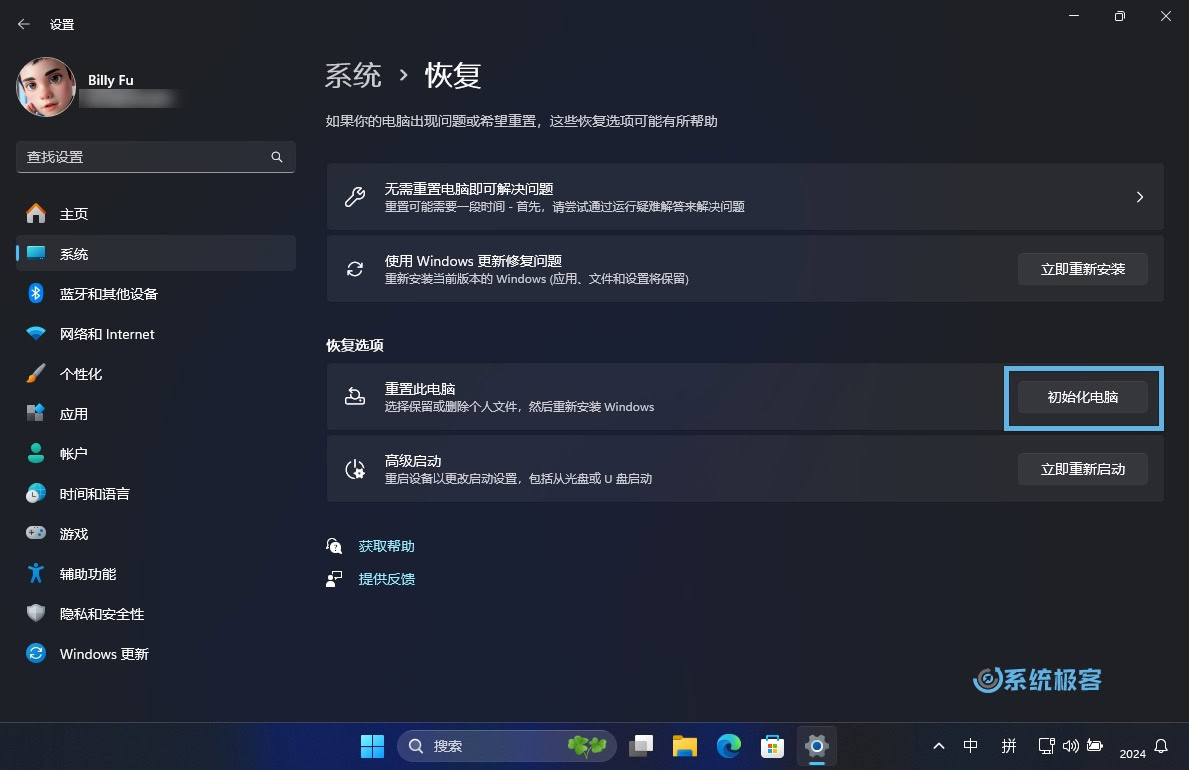
打开“恢复设置” 或选择“开始”>“设置”>“系统”>“恢复”。
在“重置此电脑”边,选择“重置电脑”。
方法二:
选择“开始”,然后长按“Shift 键”,同时依次选择“电源 ”图标 >“重启”,将计算机重启到恢复模式。
在计算机重启后,依次选择“疑难解答”>“重置此电脑”。
方法三:
重启电脑以访问登录屏幕,然后长按 Shift 键,同时在屏幕右下角选择“电源 ”图标 >“重启”。
在计算机重启后,依次选择“疑难解答”>“重置此电脑”。
用户可以成功地将Windows 11系统恢复到出厂状态。在恢复出厂设置后,用户需要重新安装应用程序,并重新设置系统和个人设置。
以上便是纯净系统基地小编给大家分享的Win11恢复出厂设置的方法!
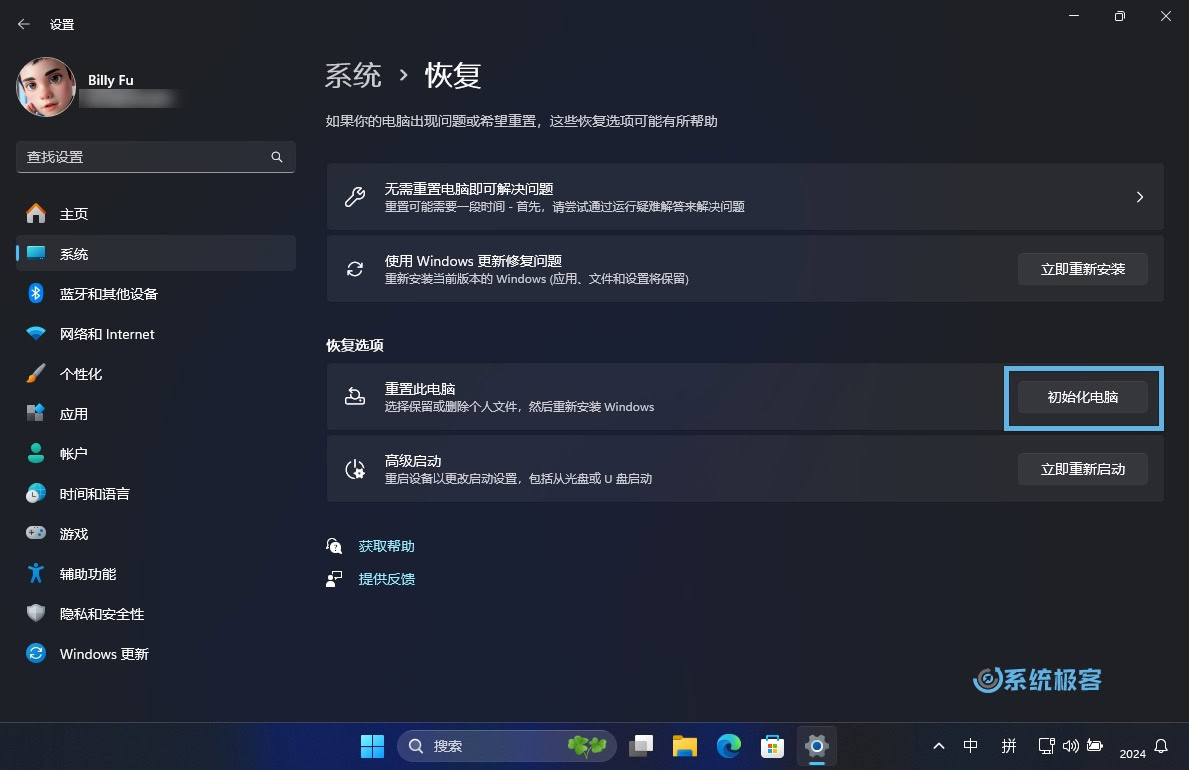
Win11恢复出厂设置
方法一:打开“恢复设置” 或选择“开始”>“设置”>“系统”>“恢复”。
在“重置此电脑”边,选择“重置电脑”。
方法二:
选择“开始”,然后长按“Shift 键”,同时依次选择“电源 ”图标 >“重启”,将计算机重启到恢复模式。
在计算机重启后,依次选择“疑难解答”>“重置此电脑”。
方法三:
重启电脑以访问登录屏幕,然后长按 Shift 键,同时在屏幕右下角选择“电源 ”图标 >“重启”。
在计算机重启后,依次选择“疑难解答”>“重置此电脑”。
用户可以成功地将Windows 11系统恢复到出厂状态。在恢复出厂设置后,用户需要重新安装应用程序,并重新设置系统和个人设置。
以上便是纯净系统基地小编给大家分享的Win11恢复出厂设置的方法!
下一篇:最后一页
相关文章
相关下载
热门文章
本类排行
- 1Win11专业版永久激活密钥_Win11专业版最新永久激活密钥
- 2Win11专业版永久激活密钥2024,Win10专业版密钥最新分享2024.5
- 3Win11虚拟化安全怎么关?win11关虚拟化安全的方法
- 4steam错误代码118怎么解决?steam错误代码118的解决方法
- 5Win10安装教程,U盘安装win10系统教程(U盘启动盘制作+U盘启动+系统安装设置)
- 6Win11系统U盘制作教程,Win11启动盘(原版)制作教程
- 7Win10升级Win11方法,Win10升级Win11教程(多种方法)2024
- 8Win11设备管理器在哪?Win11怎么开设备管理器?
- 9Win10怎么升win11?Win10升级Win11方法
- 10Win10怎么关闭自动更新?Win10关闭自动更新有效的五个方法
猜你喜欢
关注纯净系统基地手机站